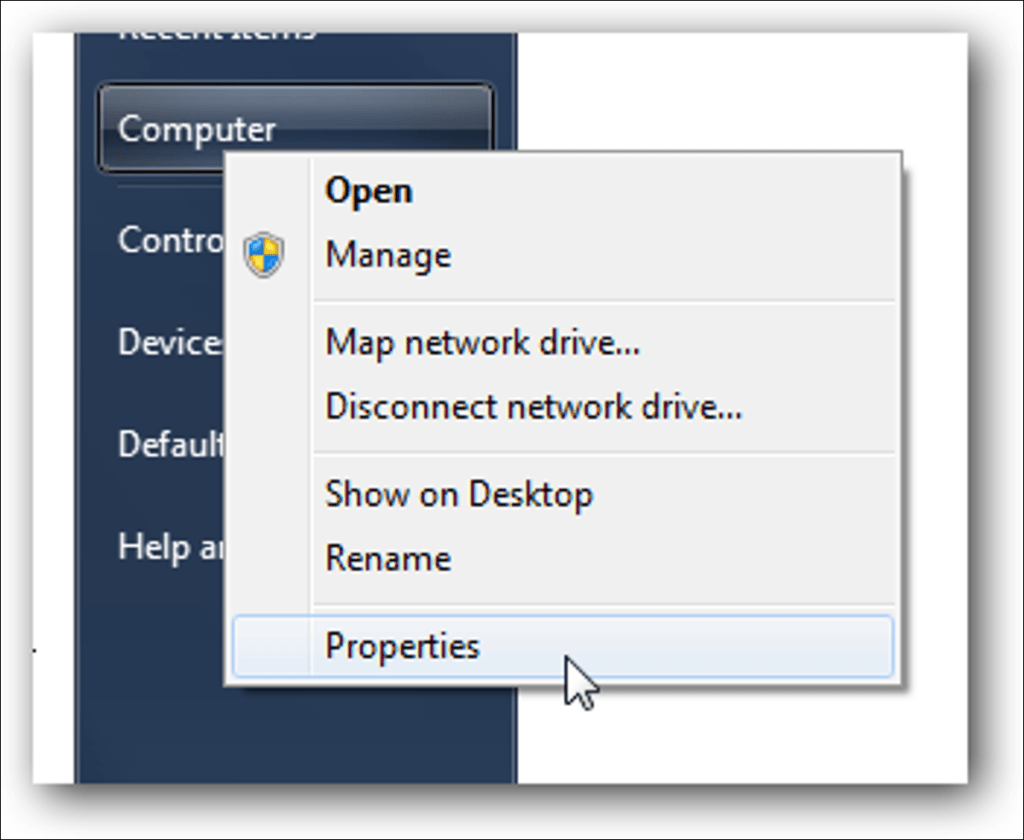¿Estás cansado de que Restaurar sistema de Windows 7 use demasiado espacio en disco? Puede cambiarlo fácilmente con una barra de desplazamiento simple, solo necesita saber dónde buscar.
Windows Vista hizo lo mismo realmente difícil … tuvo que usar un truco de línea de comandos para obligar a Vista a dejar de usar tanto espacio. Windows 7 lo hace realmente fácil.
Ajustar el uso del disco de restauración del sistema
Comience haciendo clic derecho en el ícono de Computadora y navegue hasta Propiedades, que lo llevará al panel Sistema.
Luego haga clic en el enlace en el lado izquierdo para la protección del sistema.
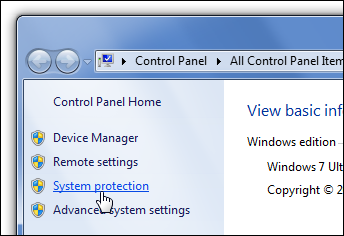
Ahora debería estar mirando la pestaña Protección del sistema, donde puede crear un punto de restauración, usar Restaurar sistema o configurar sus ajustes. Deberá hacer clic en la unidad que desea cambiar de la lista y luego hacer clic en el botón Configurar.
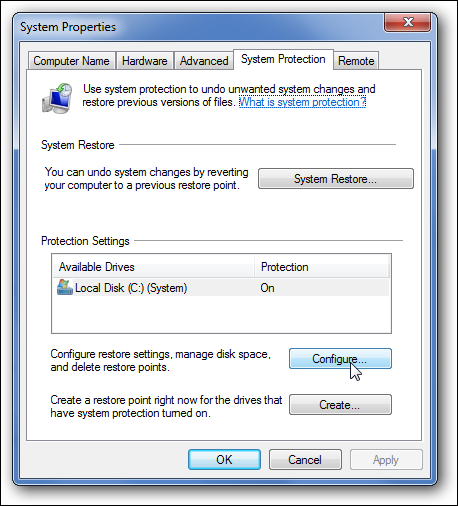
Ahora debería estar en la pantalla Configurar para la unidad que seleccionó anteriormente, donde puede deshabilitar completamente la protección del sistema, eliminar todos los puntos de restauración menos los últimos, cambiarlo para restaurar solo archivos (y ninguna configuración) o arrastrar el control deslizante para usar más o menos espacio.
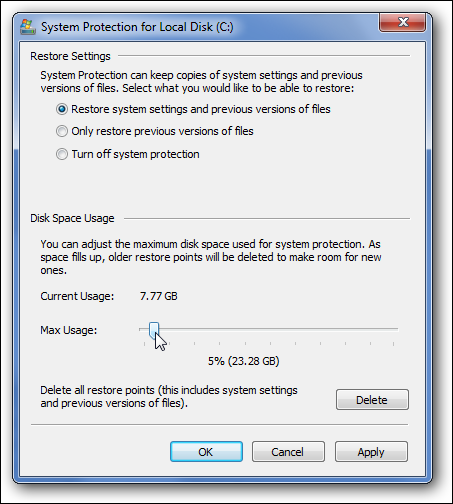
Probablemente debería dejar una cantidad decente de espacio. Restaurar sistema es una excelente función que puede ayudarlo a salir de un atasco cuando su computadora deja de funcionar.
Plan alternativo: simplemente limpie los puntos de restauración antiguos
Si prefiere no desperdiciar la cantidad de espacio asignada para Restaurar sistema, al menos puede limpiar el resto de los puntos de restauración antiguos (excepto el último). Esto aún lo mantendrá a salvo, pero liberará mucho espacio en el disco.
Abra el Liberador de espacio en disco, luego haga clic en «Limpiar archivos del sistema» para volver a abrir el Liberador de espacio en disco en modo administrador (o ejecútelo primero como administrador).
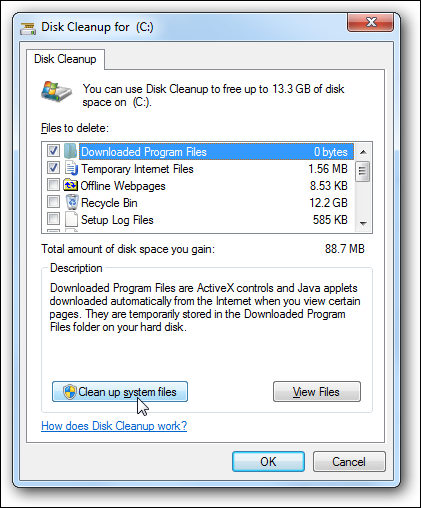
Vaya a la pestaña Más opciones, luego haga clic en el botón Limpiar.
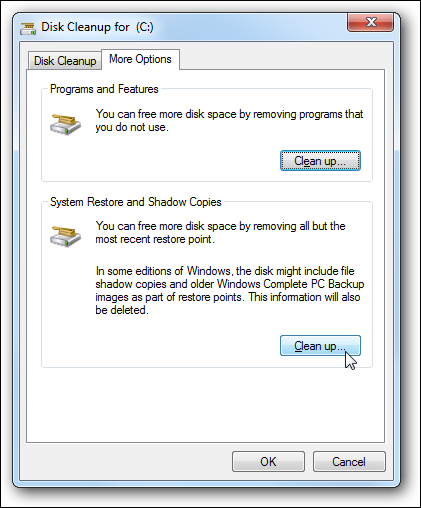
Todos los puntos de restauración antiguos deberían desaparecer y es probable que tenga mucho más espacio en disco.